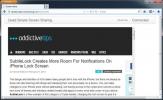Jak zakázat soukromé prohlížení ve Firefoxu
Všechny prohlížeče mají režim soukromého prohlížení. Najdete ji na stolních i mobilních prohlížečích. Soukromý režim nemaskuje vaši aktivitu při prohlížení od vašeho poskytovatele internetových služeb, ale zajišťuje, že pokud jde o vaše zařízení, nezůstanou zde žádné stopy. Pro prohlížeče, které nepodporují více profilů, je soukromý režim docela užitečný. Pokud nechcete soukromé prohlížení, můžete jej v některých prohlížečích deaktivovat. Máme krátký návod, jak na to v prohlížeči Chrome deaktivujte režim inkognito a zde vám vysvětlíme, jak můžete v prohlížeči Firefox zakázat soukromé prohlížení.
Zakázat soukromé prohlížení
Chcete-li v prohlížeči Firefox zakázat soukromé prohlížení, musíte upravit registr systému Windows a k tomu musíte mít práva správce.
Otevřete registr Windows a přejděte do následujícího umístění.
HKEY_LOCAL_MACHINE \ SOFTWARE \ Policies \ Mozilla \ Firefox
Je možné, že nemáte klíč Mozilla pod klíčem Zásady. V takovém případě klepněte pravým tlačítkem myši na klávesu Zásady a vyberte příkaz Nový> Klíč. Pojmenujte to Mozilla. Poté klepněte pravým tlačítkem myši na právě vytvořený klíč Mozilla a znovu vyberte z kontextové nabídky Nový> Klíč. Pojmenujte tento klíč Firefox.
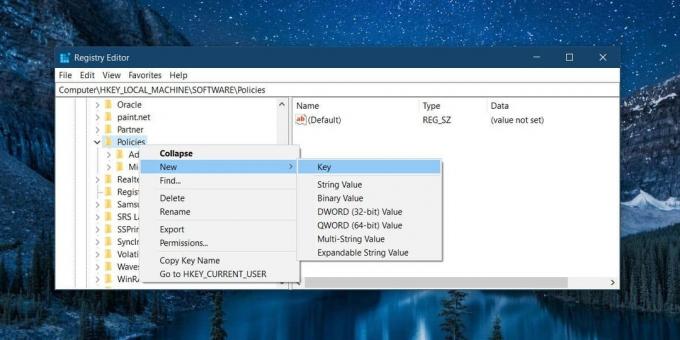
Nyní, když máte registr strukturovaný tak, jak jej potřebujete, klepněte pravým tlačítkem myši na klíč Firefox a vyberte Nový> DWORD (32bitová) hodnota. Pojmenujte hodnotu DisablePrivateBrowsing a nastavte její hodnotu na 1.

Pokud máte spuštěný Firefox, zavřete jej a znovu otevřete. Klikněte na ikonu hamburgeru a možnost soukromého okna nebude uvedena s možností nového okna.

Pokud to chcete vrátit zpět, tj. Získat režim soukromého prohlížení zpět ve Firefoxu, změníte hodnotu DisablePrivateBrowsing v registru Windows na 0. Případně můžete pouze odstranit hodnotu DisablePrivateBrowsing. Klávesy Mozilla a Firefox nemusíte odstraňovat (pokud jste je vytvořili). Ponechání prázdných klíčů nebude mít žádný negativní dopad na váš systém ani na fungování Firefoxu.
Používáte-li tento trik k deaktivaci soukromého prohlížení uživatele, ujistěte se, že nemá přístup správce nebo že zná pověření účtu správce. Pokud ano, budou nakonec schopni zjistit, o jaký problém jde, a znovu povolit soukromý režim.
Toto nastavení může být také resetováno, pokud uživatel odinstaluje a znovu nainstaluje Firefox. K tomu budou opět potřebovat administrativní práva. Přeinstalace Firefoxu může nebo nemusí resetovat klíč registru, ale pokud uživatel používá odinstalační program, který také vyčistí registr pro související soubory, určitě zruší provedené úpravy.
Vyhledávání
Poslední Příspěvky
OneTab: Uložit a zavřít všechny karty Chrome pro obnovení, export nebo import
Založili jsme několik rozšíření pro zálohování vašich otevřených ka...
Streamujte veškerou aktivitu na kartě Chrome na libovolné zařízení nebo prohlížeč
Dobrá řešení pro sdílení obrazovky je těžké najít. I když znáte opr...
Získejte Google Reader vzhledem a pocitem zkroucení pro Chrome s tímto motivem
Červenec se blíží, a to znamená, že někteří z nás budou brzy čelit ...